
SHOWROOMを始めて間もない頃はアバターもシンプルなアバターしかなくて少し寂しい感じがします。
そこでオリジナルアバターをプレゼントしてもらうために星や種を投げてみたけどオリジナルアバターをどうやって受け取るのかわからないというケースがありました。
オリジナルアバターをプレゼントしている配信者さんのプロフィールを見ると以下のような表示がされています。
このようにギフティングでオリジナルアバターをプレゼントしているという記述がありますが、実際にどうやって受け取るのかわからない方もいる事でしょう。
そこでこのページではオリジナルアバターの受け取り方法についてまとめました。
SHOWROOMに慣れてない方やオリジナルアバターの受け取り方法が気になる方は参考にして下さい。
SHOWROOMでオリジナルアバターの受け取り方法は?
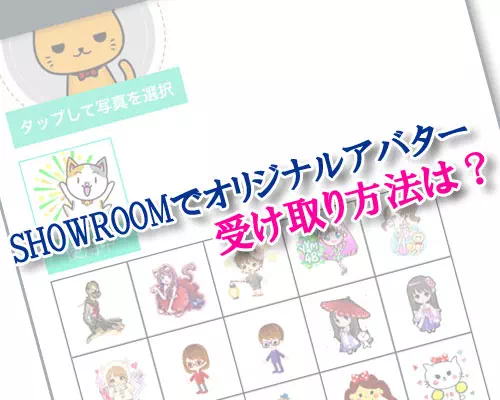
SHOWROOMのオリジナルアバターを受け取りたい場合、オリジナルアバターをプレゼントしている配信者さんにギフト(星や種)を投げるだけでもらえるようになってます。
どこかで受け取り作業をするという事ではなく、ギフトを投げた時点で自分のアバター一覧画面に勝手にプレゼント用のオリジナルアバターが追加されている状態です。
プレゼントされた時にお知らせなども表示されないので受け取り方法がわからないと迷う事もありますが、以下の方法で受け取ったアバターを確認する事ができます。
- SHOWROOMアプリを起動し、メニューアイコンをタップ
- メニューのプロフィール部分をタップ
- マイページ画面の『編集』をタップ
- 現在持っているアバター一覧が表示されます
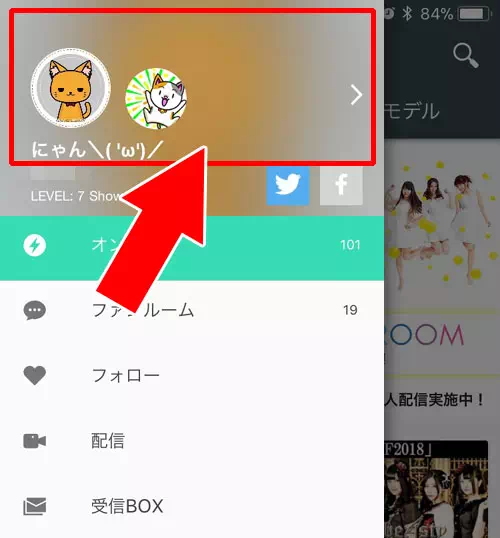

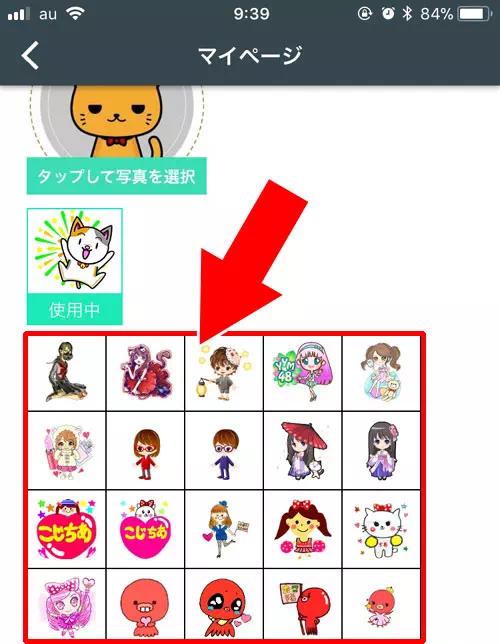
これでプレゼントされたオリジナルアバターもすぐに確認できるようになります。
ちなみに、新しいオリジナルアバターが欲しい時には以下の集め方を使うと簡単に探せるので参考にどうぞ。
関連リンク
リスナーレベルのレベルアップでもらえるアバターも同じ
SHOWROOMではリスナーレベルのレベルアップでもアバターがもらえますが、その時もオリジナルアバターと同じように勝手にアバターが増えてます。
プロフィールを編集しようとして編集画面を見るといつの間にかアバターが大量に増えているという事もあります。
アバターは色々と変えたいのに増えるタイミングがわからないのはなかなか不便です。
もう少しなんとかならないのかな。
アバターが増えた時にお知らせなどが表示されるとわかりやすいんですけどね。
ここはアップデートなどで改善されるといいなぁと思ってます。今後に期待したいですね。
福引券でアバターをゲットしよう
SHOWROOMではイベントやログインボーナスなどで「福引券」がもらえることがあります。
この福引券を使ってキャンペーン期間中に福引を回すことでアバターやアイテムが当たることもあります。
福引は主にアプリ内の特設キャンペーンページから参加できランダム性がある分レアなアバターが手に入るチャンスもあります。
福引券は期限がある場合もあるので入手したら忘れずに使うようにしましょう。
アバターを受け取った後の設定方法
SHOWROOMでアバターを受け取った後正しく設定しないと利用できません。
以下の手順を参考にしてください。
- SHOWROOMのマイページを開く
- 受け取ったアバターを確認
- アバターを適用
ログイン後マイページにアクセスし「アバター設定」画面を開きます。
一覧に新しく受け取ったアバターが表示されるので選択します。
「アバターを変更」ボタンを押して確定すると次回の配信や視聴時にアバターが適用されます。
アプリ版とPC版では画面の配置が異なるため公式ヘルプも参考にしながら操作するとスムーズでしょう。
アバターが反映されない場合の対処法
アバターを受け取ったのに適用されない場合以下の点を確認してください。
アバターの配布時期を確認
イベント報酬の場合配布までに時間がかかることがあります。
イベント詳細ページで配布予定日を確認しましょう。
アプリやブラウザを更新する
古いバージョンのアプリやキャッシュが影響している場合があります。
アプリの更新やブラウザのキャッシュクリアを試してください。
SHOWROOM運営に問い合わせる
すべて試しても解決しない場合はSHOWROOMのヘルプセンターから運営に問い合わせると対応してもらえることがあります。
配信者から受け取るオリジナルアバターの仕組み
配信者がイベントで「オリジナルアバター制作権」を獲得すると一定の条件を満たしたリスナーにアバターを配布できる仕組みがあります。
多くは「指定ギフトを一定数贈る」「イベント期間中に応援ポイントを貢献する」などの条件が設定されています。
配布対象や条件はルームごとに異なるためまずはルーム説明欄や配信内アナウンスを確認してください。
配布後は一定期間で自動的に付与されることが多く反映タイミングにズレが生じる場合もあります。
視聴者レベルで獲得できるアバターの詳細
視聴者レベルが上がるとレベル到達時の報酬としてアバターを受け取れる場合があります。
レベルは視聴時間やギフトコメントなどの行動によって上がっていくため普段から積極的に配信に参加していると集めやすくなります。
どのレベルでどのアバターが入手できるかは公式の仕様変更により変わることがあるため最新の情報はSHOWROOM内のレベル説明欄を確認してください。
入手したアバターはマイページのアバター一覧に自動で追加されます。
まとめ
SHOWROOMのオリジナルアバターやリスナーレベルのレベルアップでもらえるアバターはプレゼントされた時に強制的にアバター一覧に追加されます。
特別な受け取り方というのはないので知らないうちにアバターが増えているというケースはよくあります。
とりあえず、定期的にマイページの編集画面からアバターを確認してみるのがおすすめ。
新しいアバターが増えていたら早速アバターを着替えてライブ配信を視聴しにいきましょう。
以上、今回は『SHOWROOMでオリジナルアバターの受け取り方法は?』という疑問についてまとめました。























○○(配信者の名前)でギフティング(有料・無料を含む)をした方にオリジナルアバターをプレゼント中!